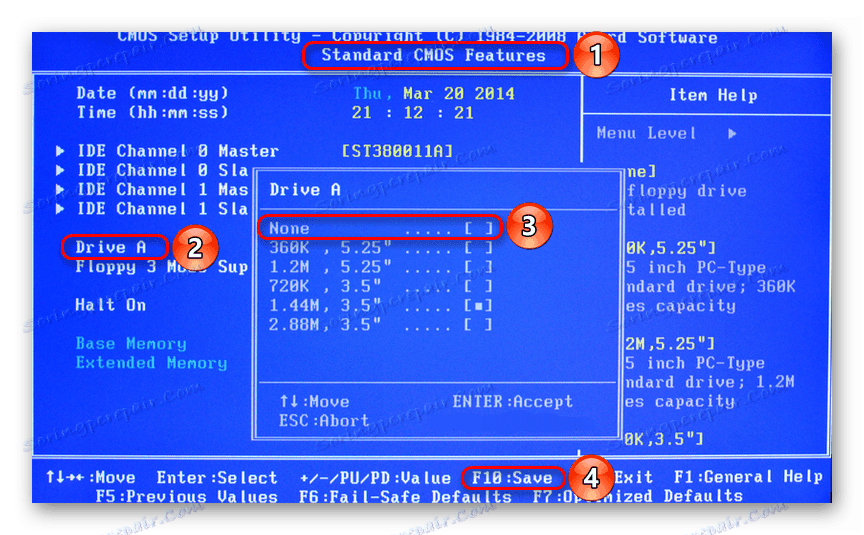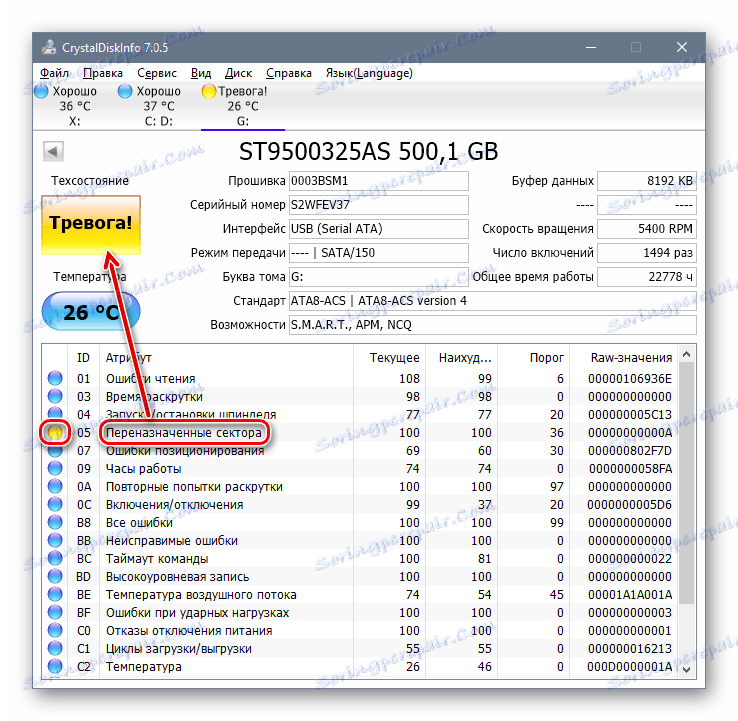Što učiniti ako se prilikom dizanja računala traži da pritisnete F1
Operativni sustav potpuno operativan 100% učitava samostalno, bez potrebe za intervencijom korisnika. Međutim, u slučaju nekih problema na samom početku pokretanja računala, na crnoj pozadini se pojavljuje poruka koja zahtijeva da pritisnete tipku F1 da biste nastavili. Ako se takva obavijest svaki put pojavi ili ne dopusti pokretanje računala, trebate razumjeti što je uzrokovalo ovaj fenomen i kako riješiti problem.
sadržaj
Računalo traži da pritisnete F1 pri pokretanju
Zahtjev za pritiskom F1 pri pokretanju sustava ovisi o različitim situacijama. U ovom članku ćemo pogledati najčešće i reći vam kako ih popraviti isključivanjem zahtjeva za pritisak na tipke.
Odmah je napomenuti da operacijski sustav u ovom slučaju nema nikakve veze s problemom koji je u pitanju, budući da se stvara odmah nakon uključivanja, bez postizanja pokretanja operacijskog sustava.
Razlog 1: postavke BIOS-a nisu uspjele
Postavke BIOS-a često se gube nakon oštrog isključivanja računala iz napajanja ili nakon što je računalo potpuno isključeno za određeno vremensko razdoblje. Unatoč činjenici da su situacije općenito slične, njihovo pojavljivanje potiču razni čimbenici.
Ulazimo u BIOS
Najlakši način je ponovno spremiti BIOS postavke. Popratno upozorenje poput: "Unesite postavke za oporavak BIOS postavke" može ukazati na potrebu za tim.
- Ponovno pokrenite računalo i odmah prilikom prikaza logotipa matične ploče pritisnite tipku F2 , Del ili onu koju ste odgovorni za ulazak u BIOS.
Vidi također: Kako doći do BIOS-a na računalu
- Jednom u postavkama, nemojte mijenjati ništa, odmah pritisnite tipku F10 , koja je odgovorna za prekid i spremanje postavki. Kao odgovor na potvrdu vaših radnji odaberite "U redu".
- Početi će se ponovno podizanje sustava, pri čemu treba nestati zahtjev za pritiskom F1.
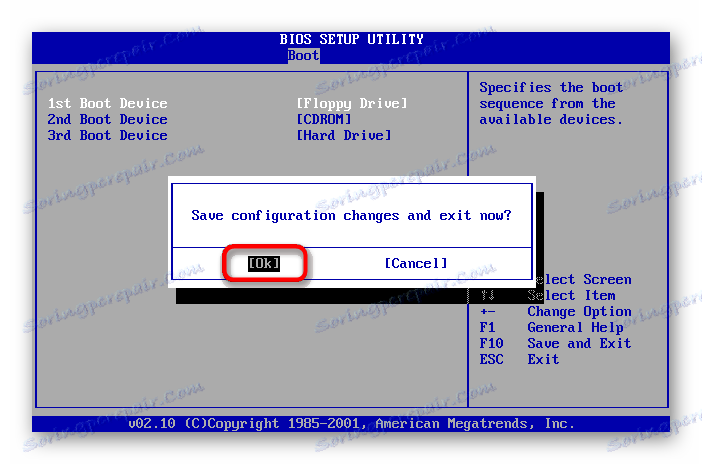
Poništavanje BIOS postavki
Neočekivano zatvaranje svjetla ili bilo kakav unutarnji kvar na razini BIOS može uzrokovati pojavu zahtjeva "Pritisnite F1 za nastavak" , "Pritisnite F1 za pokretanje SETUP" ili slično. Ona će se pojaviti svaki put kada se računalo uključi dok korisnik ne ponovo postavlja BIOS. Olakšajte čak i za početnike. Pogledajte naš članak o različitim metodama rješavanja problema.

Više detalja: Kako resetirati BIOS postavke
Ručno pokretanje HDD-a
Kada spojite više tvrdih diskova, postoji mogućnost da računalo neće moći shvatiti koji uređaj treba podići. To je jednostavno, a na našoj je web stranici poseban članak koji će vam pomoći da postavite željeni tvrdi disk kao najveći prioritet podizanja sustava.
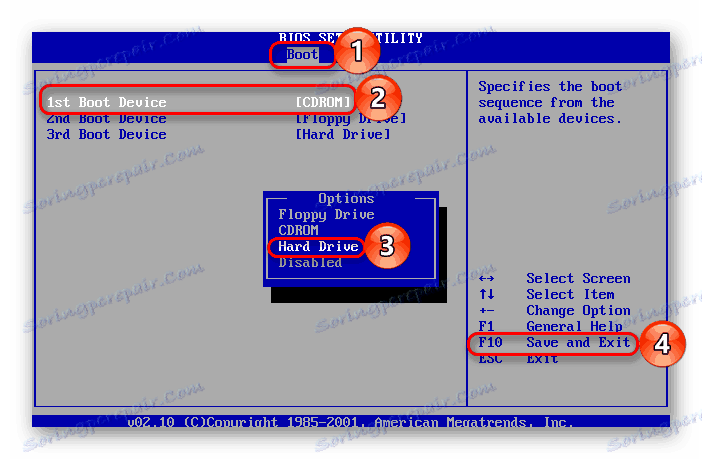
Više detalja: Kako napraviti bootable tvrdi disk
Onemogućite diskete u BIOS-u
Na starijim računalima, pogreška poput : Pogreška pogonskog programa najčešće se pojavljuje iz istog razloga - hardver traži disketnu jedinicu koja možda nije prisutna u jedinici sustava kao takva. Stoga, putem BIOS-a morate onemogućiti sve postavke koje se na neki način mogu povezati s disketnim pogonom.
Usput, ponekad i prethodni savjeti također mogu pomoći - mijenjanje prioriteta utovara. Ako je pogon tvrdog diska prvi put instaliran u BIOS, računalo će pokušati iz njega pokrenuti čak i ako vas ne obavijesti s porukom. Postavljanjem tvrdog diska ili SSD-a s operativnim sustavom na prvom mjestu ćete se riješiti uvjetom da pritisnete F1. Ako to ne pomogne, još uvijek morate urediti BIOS.
- Ponovo pokrenite računalo i na početku pokretanja, pritisnite F2 , Del ili neki drugi ključ koji je odgovoran za ulazak u BIOS. Malo više postoji veza s detaljnim uputama o tome kako se korisnici različitih matičnih ploča mogu prijaviti tamo.
- U AMI BIOS-u na kartici "Glavni" pronađite postavku "Legacy Diskette A" , kliknite na nju i odaberite "Onemogućeno" .
- U Nagradi - idite na odjeljak "Standard CMOS Features" , pronađite stavku "Drive A" i odaberite "None" (ili "Disable" ).
![Onemogući diskete na dodjeli nagrade BIOS]()
Osim toga, možete omogućiti "Quick Boot" .
Više detalja: Što je "Brzo pokretanje" ("Brzo pokretanje") u BIOS-u
- Spremite odabrane postavke na F10 , nakon automatskog ponovnog pokretanja, računalo bi trebalo normalno pokrenuti.
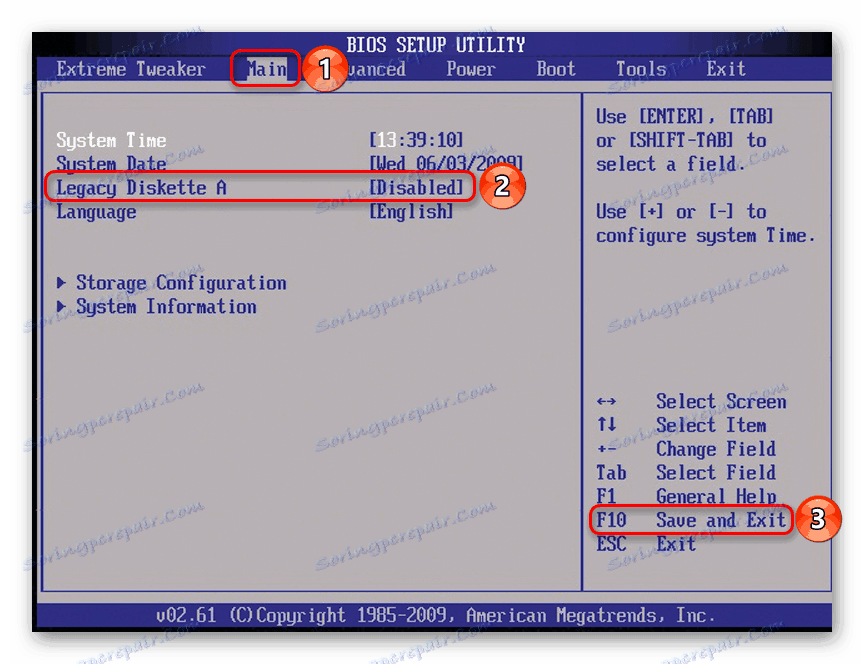
Razlog 2: Problemi s hardverom
Sad se obratimo opisu kršenja u hardverskim komponentama računala. Prepoznajte točno koja komponenta problema može biti na retku koja prethodi riječima "Press F1 ...".
CMOS Checksum Error / CMOS Checksum loš
Takva poruka znači da je baterija ostavljena na matičnoj ploči, pohranjuju BIOS, postavke vremena i datuma. U potvrdi toga, vrijeme, dan, mjesec i godina stalno se prebacuju na tvornicu, a obavijest "CMOS datum / vrijeme nije postavljena" pored "Press F1 ..." pojavljuje se. Da biste uklonili opsesivnu poruku, morat ćete ga zamijeniti. Ovaj proces opisuje naš autor u posebnom priručniku.
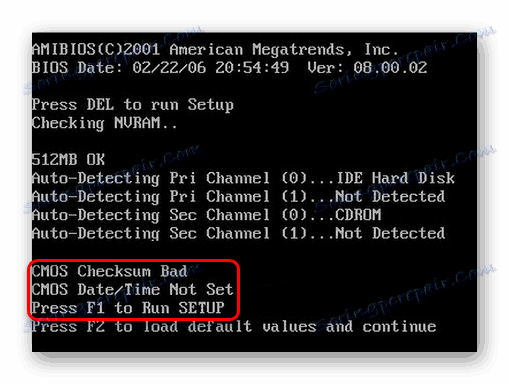
Više detalja: Zamjena baterije na matičnoj ploči
Mnogi korisnici dobivaju istu poruku unatoč činjenici da je baterija u savršenom redu. Oznaku može prethoditi "disketni disk (i) ne (40)" . Ta se vrsta pogreške uklanja onemogućavanjem BIOS postavki povezanih s diskete. Kako to učiniti, pročitajte iznad, u podnaslovu "Isključivanje diskete u BIOS-u" Metode 1.

Pogreška CPU ventilatora
CPU - ventilator hlađenje procesora. Ako računalo ne vidi hladnjak kada je uključen, trebate provjeriti je li operabilnost.
- Pregledajte vezu. Žica može biti labav u konektoru.
- Očistite ventilator od prašine. Na hladnjaku se smiruje sva prašina, a ako je uređaj čvrsto začepljen, neće moći ispravno raditi.
![8]()
Vidi također: Pravilno čišćenje vašeg računala ili prijenosnog računala od prašine
- Zamijenite hladnjak s radnikom. On svibanj imati jednostavno nije uspio, a sada sustav ne dopušta preuzimanje nastaviti kako bi se izbjeglo pregrijavanje procesora lijevo bez hlađenja.
Vidi također: Odabir hladnjaka za procesor
Pogreška tipkovnice / Nema prisutne tipkovnice / Otkrivena tipkovnica
Iz naslova je jasno da računalo ne vidi tipkovnicu, ironično ukazujući istodobno da pritisnete F1 za nastavak. Provjerite vezu, čistoću kontakata na matičnoj ploči ili kupite novu tipkovnicu.
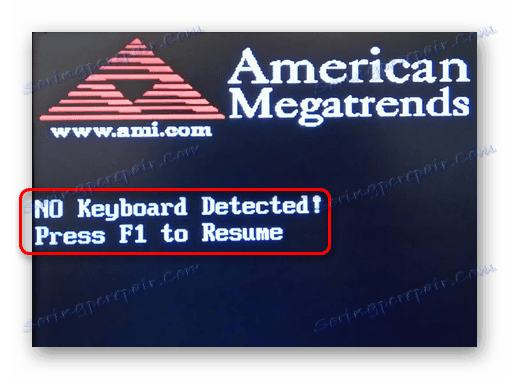
Vidi također: Kako odabrati tipkovnicu za računalo
Ovdje također primjenjujemo mogućnost uklanjanja baterije iz matične ploče za ponovno postavljanje BIOS-a. Pročitajte više o tome u podnaslovu "Resetiranje BIOS postavki" u Metodi 1.
Pogreška učitavanja Intel CPU uCode
Takva pogreška se događa kada BIOS ne prepozna instalirani procesor - to jest, firmver BIOS-a nije kompatibilan s CPU-om. U pravilu, ova poruka sadrži korisnike koji su odlučili instalirati procesor pod staru matičnu ploču.
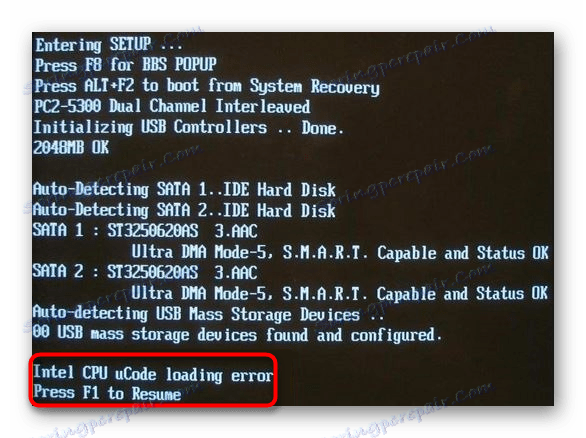
Izlazi su očiti:
- Isperite BIOS . Ažurirajte svoju verziju preuzimanjem trenutne verzije na web mjestu tehničke podrške proizvođača. U pravilu, ažuriranja za ovaj firmver često se objavljuju kako bi se poboljšala kompatibilnost BIOS-a i raznih procesora. Pomoću naših članaka na web-mjestu slijedite postupak sukladno ili analogno s njima. Općenito preporučujemo da to učinite samo korisnicima koji su sigurni u svoje znanje - imajte na umu da nepravilno napravljeni firmver može pretvoriti matičnu ploču u ne-radni!
Vidi također:
Ažuriramo BIOS na računalu na primjeru ASUS matične ploče
Ažuriramo BIOS na Gigabajtnoj matičnoj ploči
Ažuriramo BIOS na MSI matičnoj ploči - Kupite novu matičnu ploču. Uvijek postoji mala vjerojatnost da nema odgovarajućih ažuriranja za BIOS matične ploče. U takvoj situaciji, ako pogreška sprečava dizanje računala ili uzrokuje nestabilno ponašanje računala, najbolja bi mogućnost bila kupiti komponentu, uzimajući u obzir model procesora. Pravila i preporuke o izboru naći ćete u člancima na donjim linkovima.
Vidi također:
Procesor odabiremo matičnu ploču
Odabir matične ploče za računalo
Uloga matične ploče u računalu
Ostali uzroci pogreške
Još nekoliko primjera koje možete naići:
- Tvrdi disk s pogreškama. Ako zbog grešaka sektor za podizanje sustava i sustav ne pate, nakon što pritisnete F1, provjerite ima li pogrešaka tvrdog diska.
![Status lošeg diska u Crysyal Disk Info-u]()
Više detalja:
Kako provjeriti tvrdi disk za loše sektore
Otkrivanje pogrešaka i loših sektora na tvrdom diskuAko nakon pritiska tipke F1 ne možete dignuti, korisnik će morati izvršiti live download i koristiti ga za skeniranje i vraćanje pogona.
Vidi također: Upute za pisanje LiveCD-a na USB bljesak
- Nestabilna napajanja. Skokovi unutar napajanja ne mogu samo dovesti do pojave poruke koja zahtijeva pritisak F1, već i do ozbiljnijih kvarova. Provjerite napajanje slijedeći ove upute:
Više detalja: Kako provjeriti performanse napajanja na računalu
- Pogrešno ubrzanje računala. Povećanjem brzine procesora možete naići na problem zbog kojeg ste pročitali ove retke. U pravilu, overclockeri koji overclockira putem BIOS-a susreću ovo. Fiksno loše performanse povećavaju resetiranje BIOS-a uklanjanjem baterije ili zatvaranjem kontakata na matičnoj ploči. Pročitajte više o tome u gore navedenoj Metodi 1.
Smatramo najčešćim, ali ne i svim, razlozima zašto vaše računalo može zahtijevati da pritisnete F1 pri podizanju. Jedna od radikalnih metoda je treperenje BIOS-a, savjetujemo vam da ga uvjerite u svoje postupke korisnicima.
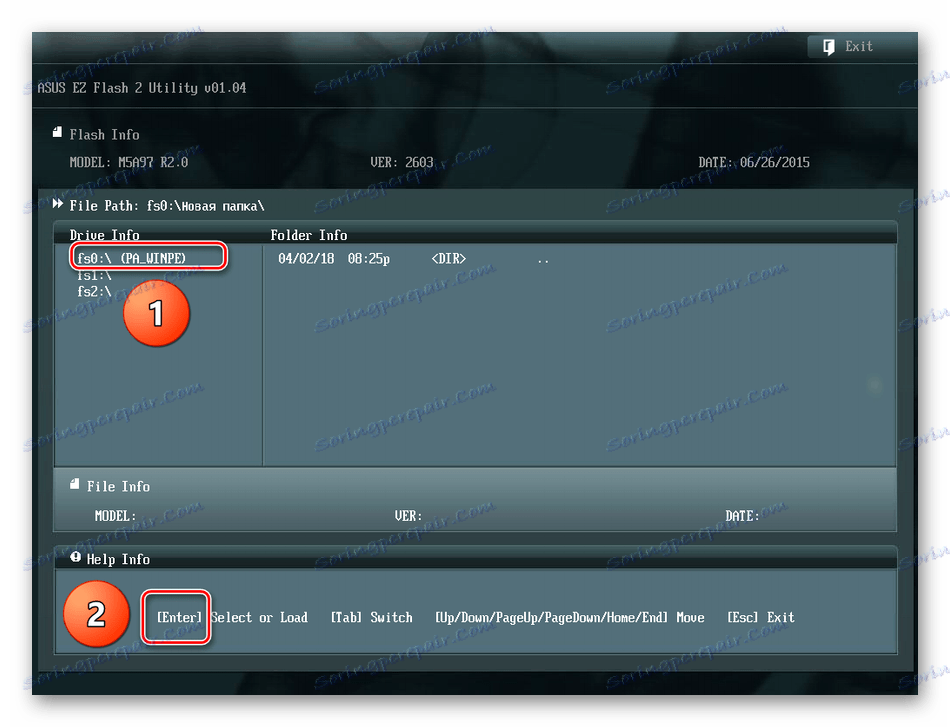
Više detalja: Ažuriranje BIOS-a na računalu
Ako vaš problem nije riješen, obratite se komentarima, ako je potrebno, priložite fotografiju problema.